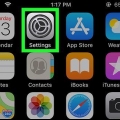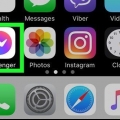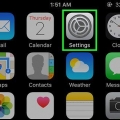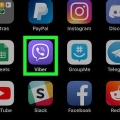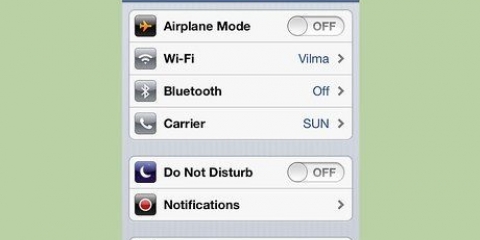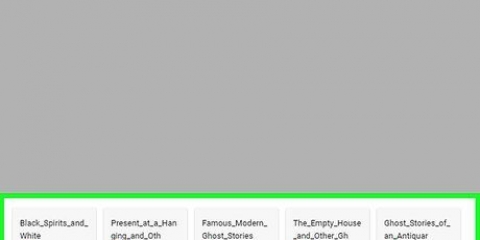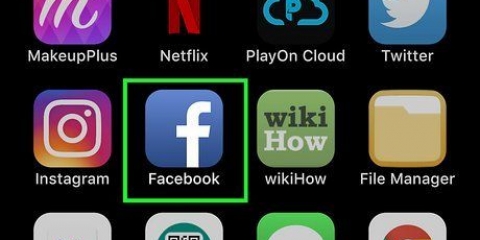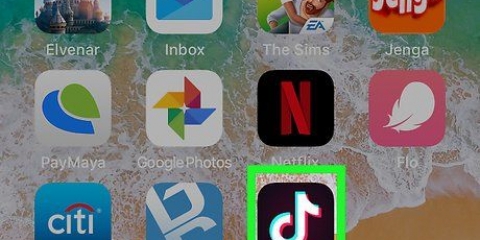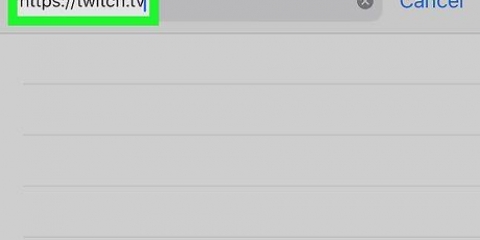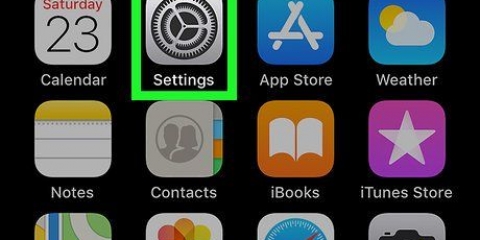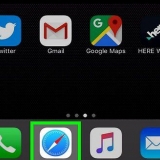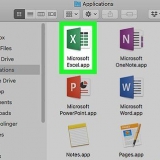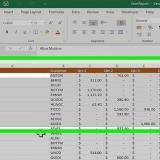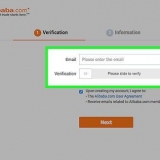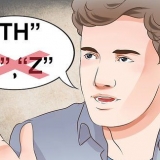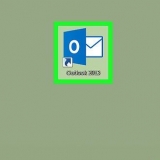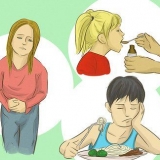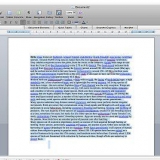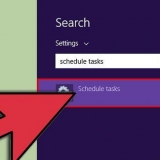Blockera whatsapp-samtal på en iphone eller ipad
Denna handledning kommer att lära dig hur du blockerar samtal från vissa personer på WhatsApp. Det går inte att stänga av alla WhatsApp-samtal, men om du inte vill ta emot WhatsApp-samtal kan du stänga av WhatsApp-aviseringar eller använda Stör ej-läget.
Steg
Metod 1 av 3: Blockera samtal från en kontakt

1. Öppna WhatsApp på din iPhone eller iPad. Det här är den gröna pratbubblan med en vit telefonlur i den. Du kan vanligtvis hitta den på startskärmen.
- Denna metod blockerar även inkommande meddelanden från den valda kontakten. Det finns inget sätt att stänga av samtal utan att stänga av meddelanden.

2. Knacka påchattar. Dessa är de två överlappande pratbubblorna i det nedre högra hörnet av skärmen.

3. Tryck på personen du vill blockera.
Om det inte finns någon konversation med den här personen i listan, tryck på ikonen Ny chatt (det är blyertsrutan i det övre högra hörnet av skärmen) och välj sedan kontakten från listan.

4. Tryck på personens namn. Det är högst upp i konversationen. Detta visar personens profil.

5. Rulla ned och tryck påBlockera kontakt. Detta är en av de röda länkarna längst ner i profilen. En meny utökas.

6. Knacka påAtt blockera. Detta blockerar alla inkommande samtal och meddelanden från denna kontakt.
Metod 2 av 3: Inaktivera WhatsApp-meddelanden

1. Öppna inställningarna för din iPhone eller iPad
. Du kan vanligtvis hitta den här appen på startskärmen.
2. Knacka påAviseringar. Det är den röda ikonen med en vit fyrkant med en prick i det övre högra hörnet.

3. Rulla ned och tryck påwhatsapp. En lista med aviseringsalternativ visas.

4. Skjut reglaget bredvid "Tillåt aviseringar" för att
. Så länge den här omkopplaren är avstängd kommer du inte att besväras av inkommande samtal och meddelanden från WhatsApp.Metod 3 av 3: Använda Stör ej-läge

1. Öppna inställningarna för din iPhone eller iPad
. Du kan vanligtvis hitta den här appen på startskärmen. - Även om det inte finns något sätt att inaktivera alla inkommande WhatsApp-samtal, kan du ignorera dem genom att aktivera Stör ej-läge på din iPhone eller iPad.
- När din telefon eller surfplatta är i Stör ej-läge får du inga aviseringar, din telefon vibrerar inte och skärmen tänds inte.

2. Knacka påStör inte. Detta är den lila ikonen med en vit halvmåne.

3. Skjut reglaget bredvid Stör ej till
. Tystar alla samtal och varningar medan telefonen är låst. Om du vill kan du ställa in ett schema för att Stör ej-läget ska slås på och av automatiskt vid vissa tider. Skjut reglaget bredvid "Schemalagt" till På-läget och välj sedan önskade dagar och tider.
"Blockera whatsapp-samtal på en iphone eller ipad"
Оцените, пожалуйста статью